
Thiết lập điều khiển và sử dụng KTorrent từ xa
Thiết lập điều khiển và sử dụng KTorrent từ xa
KTorrent là 1 ứng dụng client BitTorrent của KDE với nhiều tính năng
đa dạng và hệ thống plugin khá hữu ích, cho phép người sử dụng kết nối
và điều khiển từ xa thông qua trình duyệt. Trong bài viết sau, chúng ta sẽ
cùng nhau tham khảo và tìm hiểu cách sử dụng tiện ích KTorrent này.
Cài đặt và thiết lập:
Để cài đặt KTorrent đối với các nền tảng dựa trên Linux, các bạn gõ lệnh sau
trong Terminal:
sudo apt-get install ktorrent
Sau khi cài đặt thành công, khởi động KTorrent trên máy mà bạn muốn sử
dụng. Và tiếp theo các bạn cần phải cấu hình trước khi sử dụng và điều khiển
từ xa. Tại màn hình điều khiển chính, nhấn Settings > Configure Ktorrent:
Tại đây, chỉnh lại vị trí mặc định nơi bạn muốn lưu file torrent. Giao diện
điều khiển trên web không cho phép người sử dụng truy cập những thiết lập
này từ xa. Nhấn OK khi kết thúc:
Tiếp theo, chọn thẻ Plugins tại cửa sổ bên trái, đánh dấu vào ô Web Interface
để kích hoạt tính năng quản lý và điều khiển từ xa. Sau đó, quay trở
lại Settings > Configure Ktorrent và chọn Web Interface, chương trình sẽ
cung cấp lựa chọn để người dùng đăng nhập qua tài khoản sử dụng ID và
password. 1 điểm nữa cần lưu ý là cổng web server mặc định không được sử
dụng bởi bất kỳ ứng dụng nào khác:
Nhấn OK để áp dụng sự thay đổi, và từ giờ bạn đã có 1 hệ thống KTorrent
web server chạy ngay trên máy tính. Để kiểm tra xem hệ thống này có hoạt
động hay không, mở trình duyệt web và gõ địa chỉ http://localhost:8080/,
thay thế cổng mặc định 8080 với giá trị cổng sử dụng. Để thuận tiện trong
quá trình sử dụng, bạn có thể khởi động KTorrent trực tiếp từ máy host và
giữ hoạt động dưới khay hệ thống. Còn nếu muốn khởi động và thiết lập từ
xa, hãy sử dụng giao thức SSH.
Trước khi tiến hành các bước tiếp theo, chúng ta cần kiểm tra và chắc chắn
rằng hệ thống tường lừa cho phép và chấp nhận sử dụng kết nối qua giao thức
này. Tiếp theo, chúng ta sẽ đăng nhập vào máy tính được điều khiển từ xa
qua SSH:
ssh -l username ipaddress
Thay thế username với tài khoản đang sử dụng trên máy tính, và ipaddress
bằng địa chỉ IP, hệ thống sẽ yêu cầu bạn nhập tên đăng nhập và mật khẩu
tương ứng. Sau đó gõ lệnh sau:
ktorrent --display :0 &
Nếu người sử dụng không đăng nhập vào chế độ hiển thị :0 X thì hãy thay đổi
sang giá trị nhất định nào đó. Còn nếu vẫn không chắc chắn về khả năng hoạt
động của quá trình này, hãy kiểm tra lại 1 lần nữa:
ps aux | grep ktorrent
Giờ đây, bạn sẽ có thêm lựa chọn gán đường dẫn URL của torrent trực tiếp
qua SSH:
ktorrent /path/to/torrent/file/filename.torrent --silent
Giao diện web:
Giao diện web của KTorrent khá đơn giản nhưng vẫn đầy đủ chức năng.
Trước tiên, mở trình duyệt web, nhập địa chỉ IP hoặc hostname của máy tính
có chạy Ktorrent, cuối cùng là điền giá trị cổng hoạt động, ví
dụ http://192.168.1.1:8080:
Nếu các thông số trên được khai báo chính xác, bạn sẽ nhìn thấy phần header
và form đăng nhập của KTorrent hiển thị. Điền tên sử dụng và mật khẩu tạo
trong quá trình khởi tạo trên. Tại trang đầu tiên, chúng ta sẽ nhìn thấy thẻ
Torrent, để thêm mới 1 file, nhấn nút Load Torrent, và có 2 cách chính để
thực hiện quá trình này:
- Đường dẫn trực tiếp của file torrent từ website
- File torrent có sẵn trên máy tính
Sau khi nhập đường dẫn URL, nhấn nút Upload Torrent:
Quay trở lại tab Torrent để điều chỉnh và thiết lập các thông số kỹ thuật khác:
Mục thứ 3 cần chú ý là Settings – nhưng chỉ chứa 1 phần của các thiết lập
sẵn có trong ứng dụng Ktorrent, cho phép bạn thay đổi một số thuộc tính
khác như tốc độ upload/download trung bình... Và như khi sử dụng trực tiếp
trên máy tính, bạn có thể tắt đăng xuất khỏi tài khoản hoặc tắt chương trình
khi hoàn tất quá trình download hoặc upload. Chúc các bạn thành công!
có thể bạn quan tâm
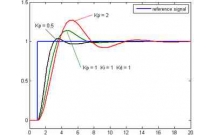
Bộ điều khiển và các luật điều khiển và thiết kế và lắp ráp bộ điều ch...
60
860
389
Kỹ thuật
60
(New)

Giới thiệu hệ thống điều khiển từ xa, điều khiển từ xa bằng tia hồng n...
80
1.017
360
Kỹ thuật
80
(New)

Thiết kế bộ điều chỉnh sử dụng chíp AVR - Xây dựng hệ truyền động điện...
77
795
343
Kỹ thuật
77
(New)
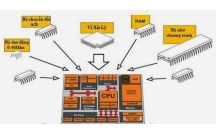
Các tính năng của Vi xử lý và vi điều khiển cũng như các họ IC giao ti...
100
1.167
391
Kỹ thuật
100
(New)
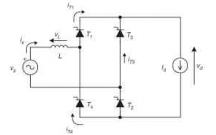
GIỚI THIỆU VÀ TÍNH TOÁN BỘ BIẾN ĐỔI VÀ XÂY DỰNG VÀ THIẾT KẾ MẠCH ĐIỀU...
72
1.188
1.535
Kỹ thuật
72
(New)

Thiết kế thi công mạch điều khiển thiết bị từ xa thông qua mạng điện t...
99
984
323
Kỹ thuật
99
(New)
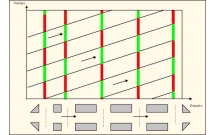
ỨNG DỤNG VI ĐIỀU KHIỂN XÂY DỰNG HỆ THỐNG ĐIỀU KHIỂN TÍN HIỆU ĐÈN GIAO...
74
828
357
Kỹ thuật
74
(New)

Vi điều khiển ATMEGA8- mô hình điều khiển động cơ DC servo bằng vi đi...
85
1.164
654
Kỹ thuật
85
(New)
thông tin tài liệu
KTorrent là 1 ứng dụng client BitTorrent của KDE với nhiều tính năng đa dạng và hệ thống plugin khá hữu ích, cho phép người sử dụng kết nối và điều khiển từ xa thông qua trình duyệt. Trong bài viết sau, chúng ta sẽ cùng nhau tham khảo và tìm hiểu cách sử dụng tiện ích KTorrent này.
Mở rộng để xem thêm
tài liệu mới trong mục này
tài liệu hot trong mục này
tài liệu giúp tôi
Nếu bạn không tìm thấy tài liệu mình cần có thể gửi yêu cầu ở đây để chúng tôi tìm giúp bạn!
xem nhiều trong tuần
70 câu hỏi trắc nghiệm luyện thi chứng chỉ tin A
Đề thi và lời giải môn xác suất thống kê của trường Học viện ngân hàng
Địa lý 12 Phát triển cây công nghiệp lâu năm Tây Nguyên
Giáo trình Quản trị học của Đại học kinh tế quốc dân
Tiểu luận: Vị trí, vai trò, nhiệm vụ của người Đảng viên với ĐCSVN- Phấn đấu, rèn luyện và tuyên truyền nhân dân của người Đảng viên
Bài tập nâng cao Tiếng Việt lớp 2: Chính tả
yêu cầu tài liệu
Giúp bạn tìm tài liệu chưa có
×



